CR2をJPGにオンラインで変換する方法は?
CR2ファイルをJPEG形式に変換するためにソフトウェアの試用版をダウンロードしたくない場合は、オンラインのCR2からJPGコンバーターツールを利用することを検討してみてください。RAWファイルのアップロードには数分かかるかもしれませんが、インストールされたソフトウェアが入ったラップトップをどこにでも持ち歩く必要はありません!ここでは、いくつかのオプションを紹介します。
Zamzar
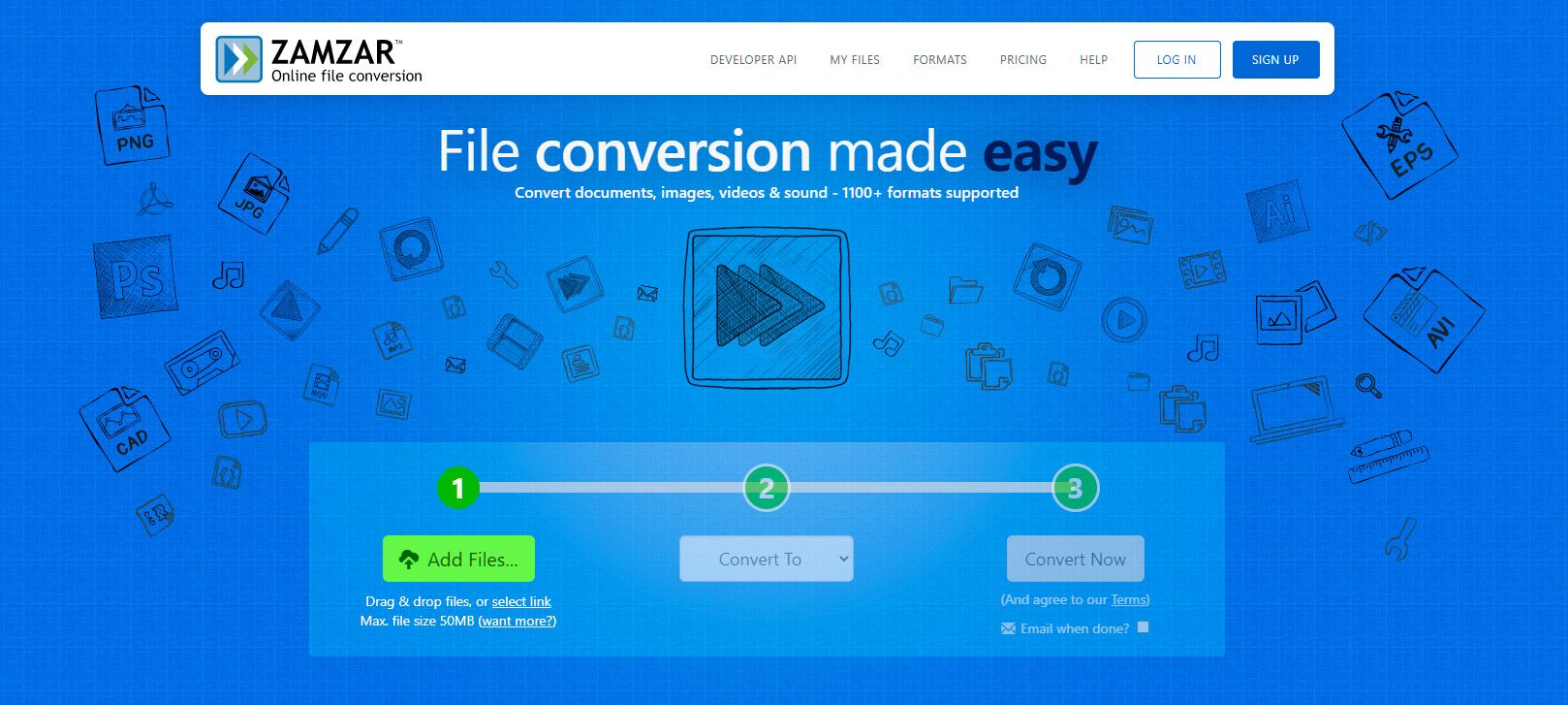
Zamzar は、特別なプログラムをインストールすることなくオンラインで動作する無料ツールです。少し遅いですが、変換は優れており、最終的なJPGファイルは画質が損なわれることはありません。
最も良い点は、NEF, RAF, CR2, DNGなどの多くのRAW形式を検出できることですが、無料では50 MBまでのファイルしか変換できません。また、ここで無料アカウントを使用すると、24時間以内に2枚の画像しか変換できません。
Zamzarは、ドキュメント、画像、動画、音声などを変換できるツールです。Zamzarを使ってCR2からJPEGに変換するには、CR2ファイルをアップロードし、出力形式をJPEGに選択し、変換ボタンをクリックします。
長所:
- 無料版には制限がある
- 変換に時間がかかる場合がある
- インターネット接続が必要
総合評価: 4stars
Convertio
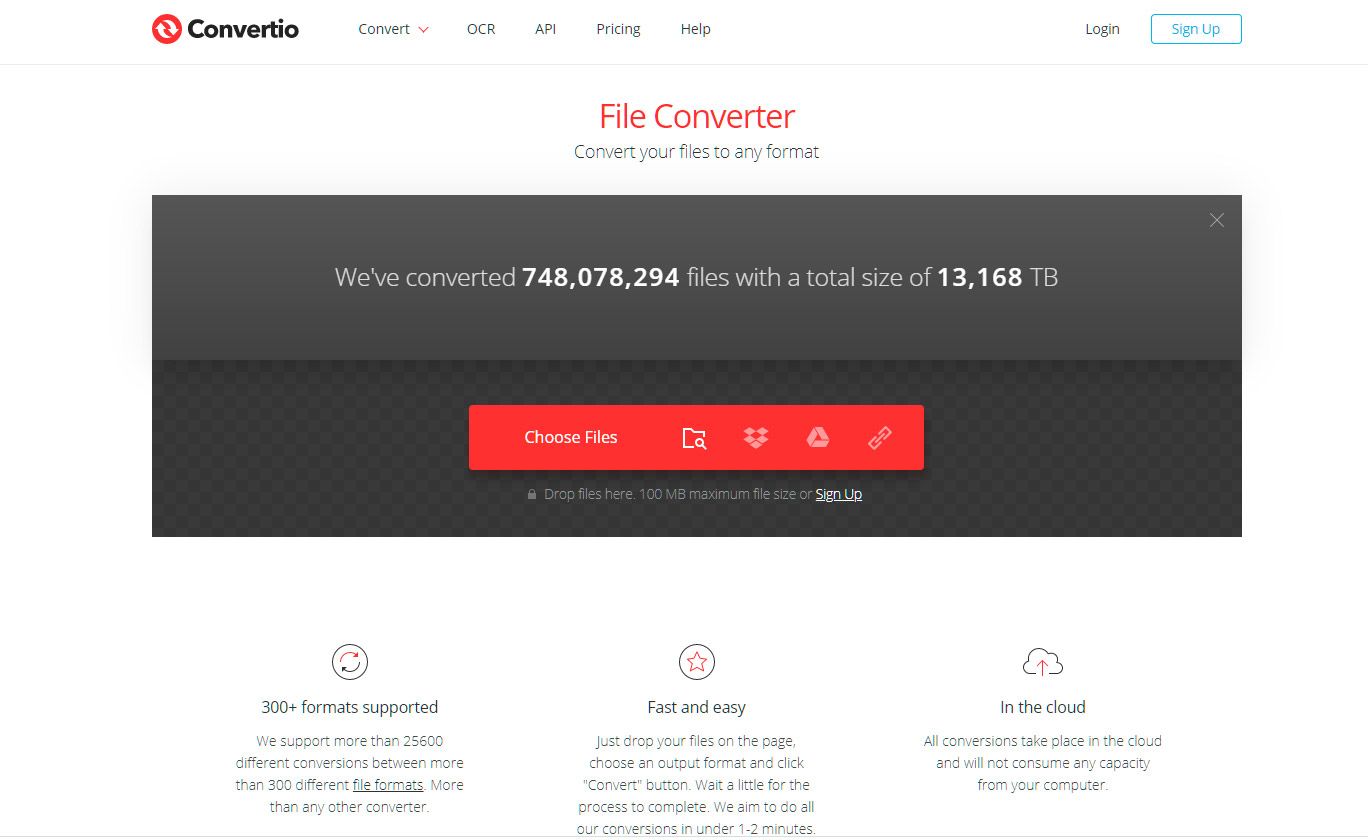
Convertio は、多くのRAW形式を認識し、JPGに変換できる強力なオンラインサービスです。Batch Picture ResizerやZamzarと同様に、CR2ファイルをアップロードし、希望する形式を選択し、ツールに任せるだけです!
画像変換の他にも、Convertioは音声ファイル、動画、ドキュメント、PDFなどの変換もできます。変換はConvertioのサーバー上で行われるため、古いコンピューターでも簡単に機能を利用できます。
長所:
- 多種多様なファイル形式に対応している
- 使いやすいインターフェイス
- 変換に関する高度な設定が可能
- 無料版に制限がある
- 変換に時間がかかる場合がある
- インターネット接続が必要
総合評価: 4.5stars
Image.Online Convert
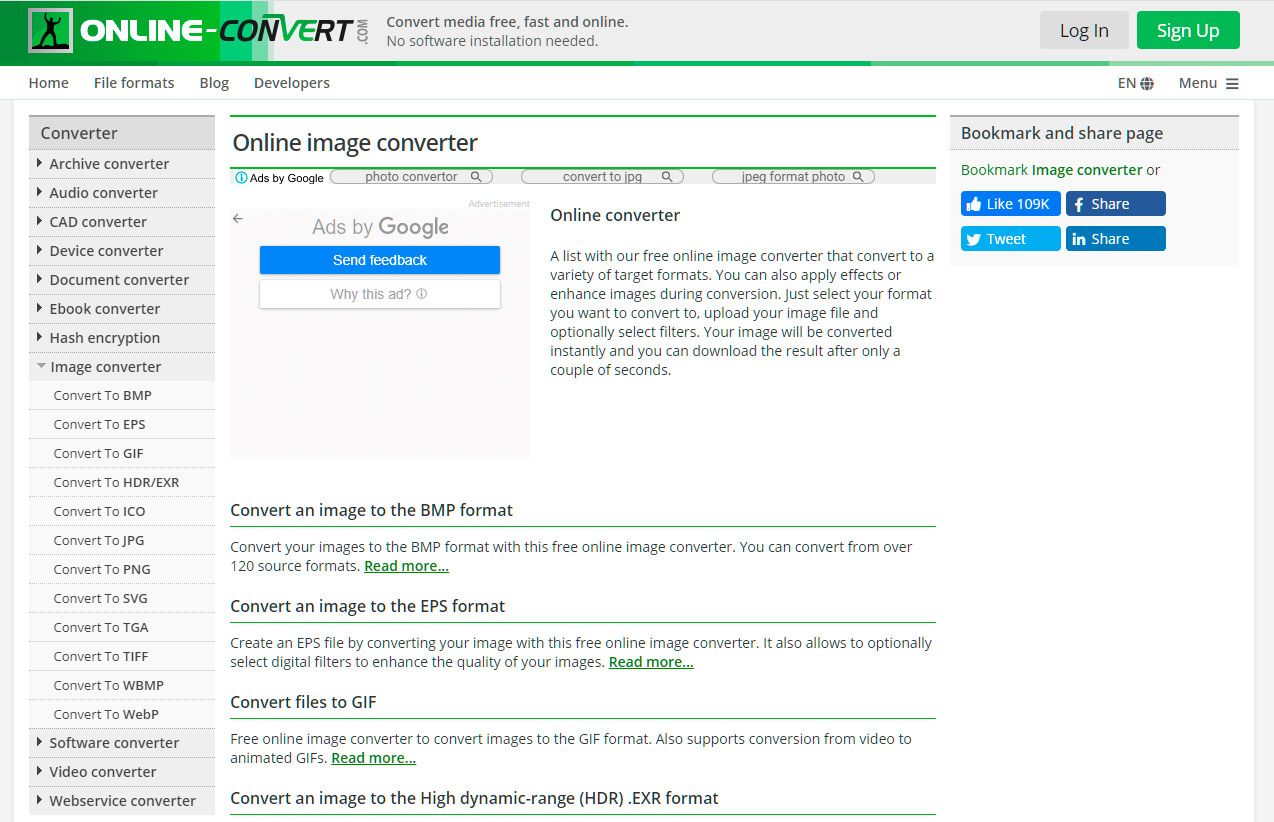
Image.Online Convert は、RAWファイルをアップロードしてJPGに変換できるシンプルなウェブサイトです。
派手な機能はあまりありませんが、圧縮レベルを選択できます。圧縮レベルは、なし、低、中、高、最高の5段階です。圧縮レベルが高いほど、ファイルサイズは小さくなりますが、画質が若干劣化する可能性があります。
また、画像の幅と高さを入力して、画像のサイズを正確に指定することもできます。さらに、DPIを変更することもできます。これは、写真を印刷したい場合に便利な設定です。|big
長所:
- シンプルで使いやすいインターフェイス
- 様々な画像形式に対応している
- 画像のサイズ変更、回転、切り取りができる
- 画像変換に限定されている
- インターネット接続が必要
- 無料版にはサイズ制限がある
総合評価: 3.5stars
| ツール | 機能スコア (5stars中) | 使いやすさスコア (5stars中) | 全体的な品質マーク (5stars中) | 価格 |
|---|---|---|---|---|
| Zamzar | 4stars |
| ||
| Convertio | 4.5stars |
| ||
| Image.Online Convert | 3.5stars | 4stars | 3.5stars |
|
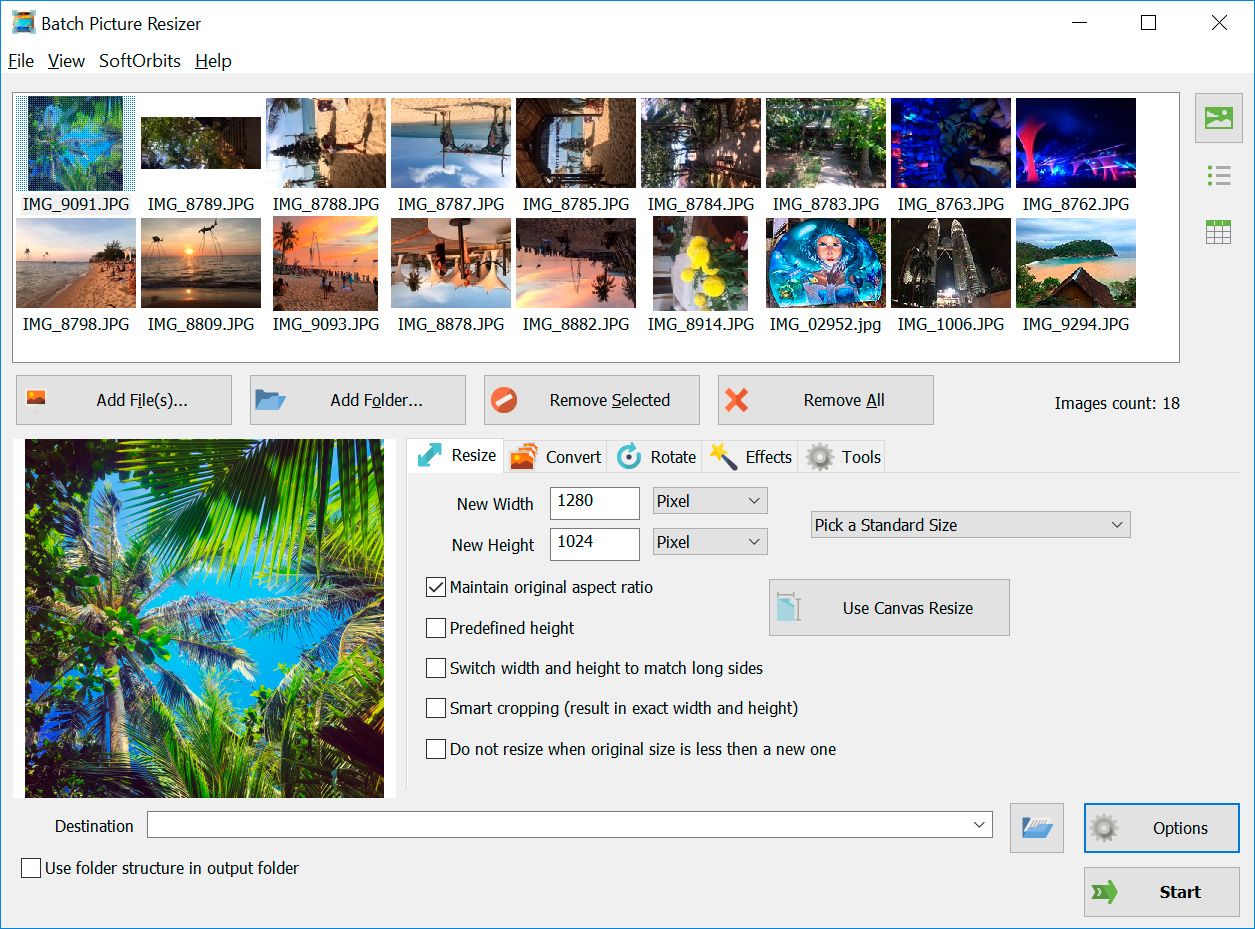
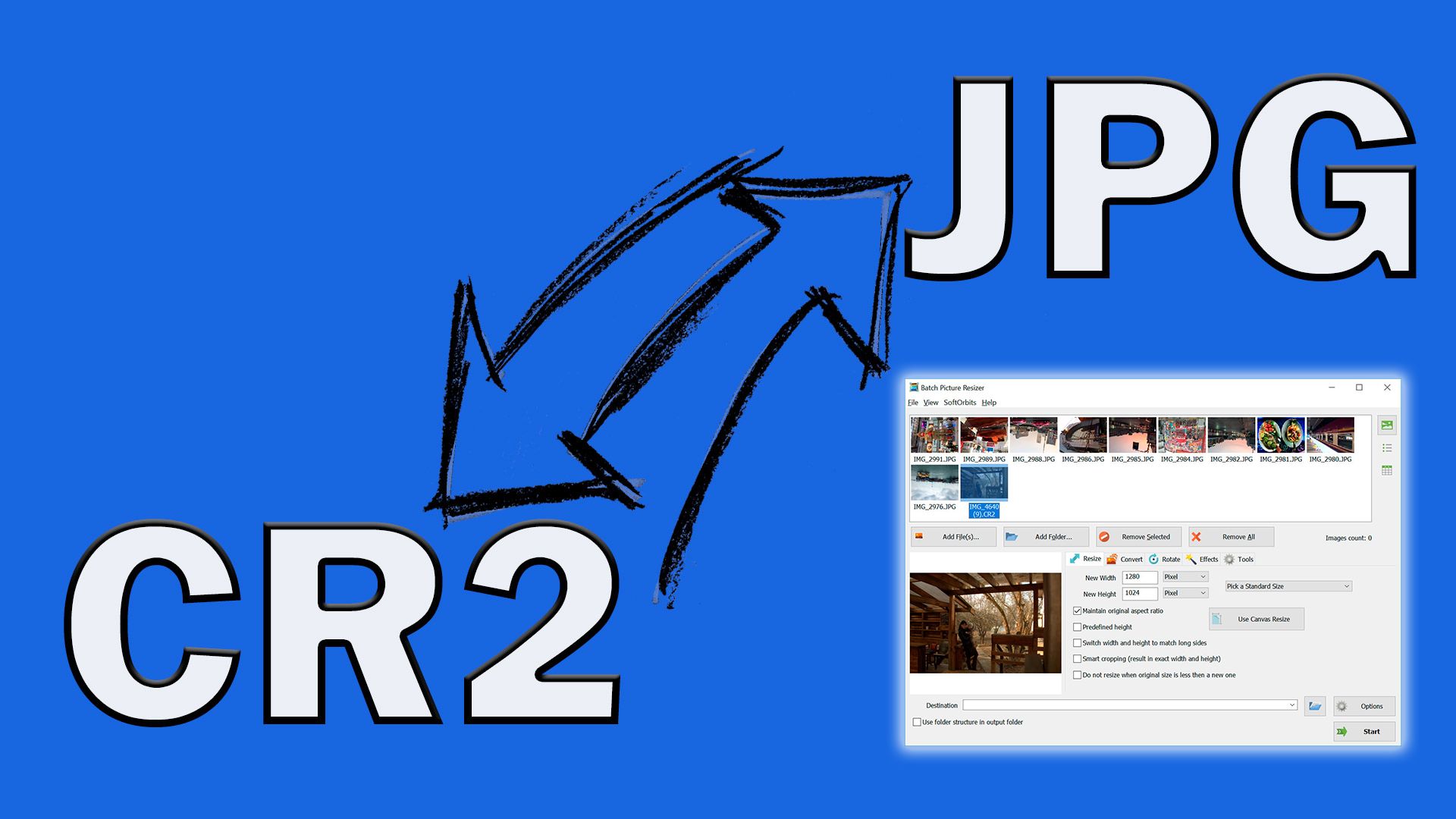
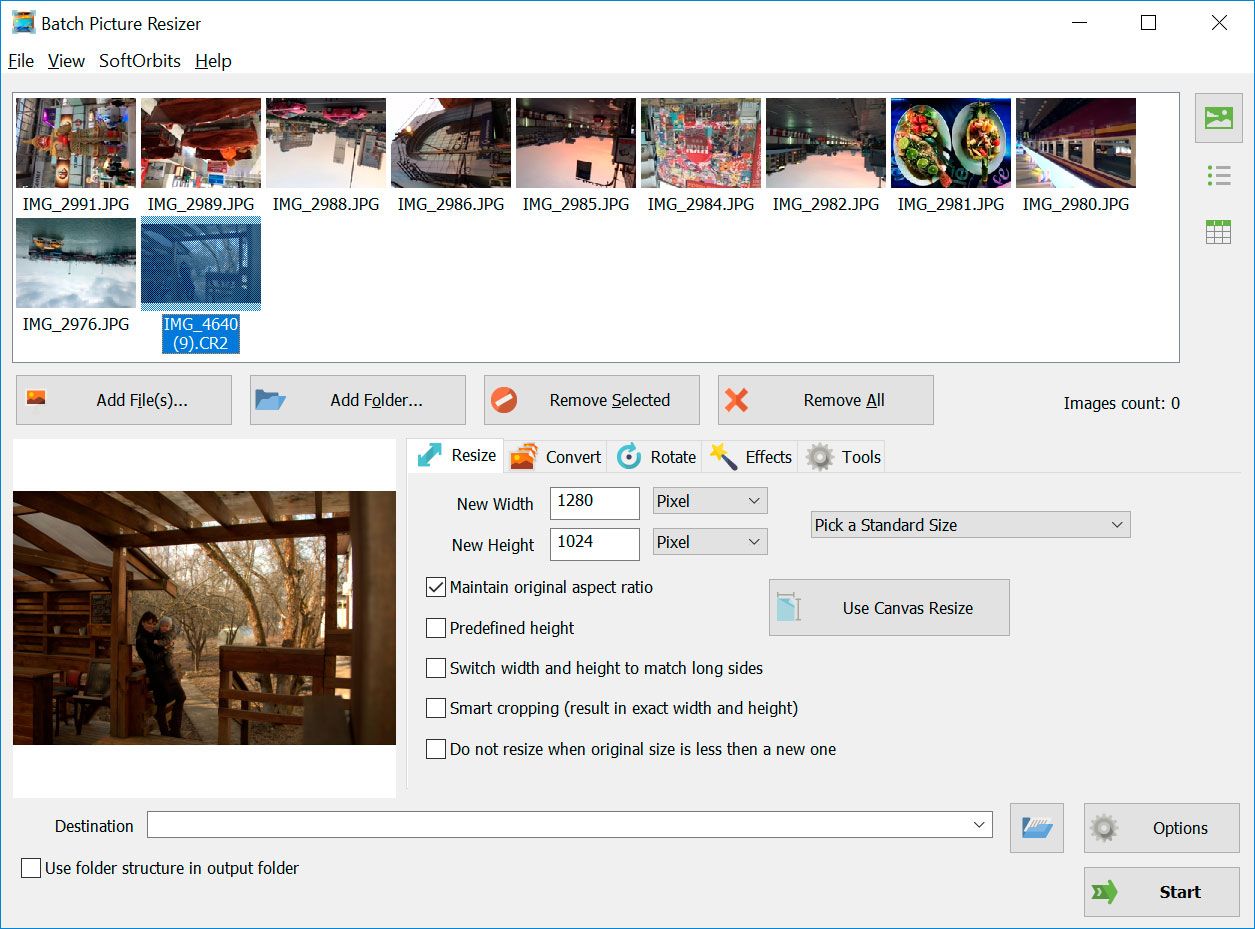
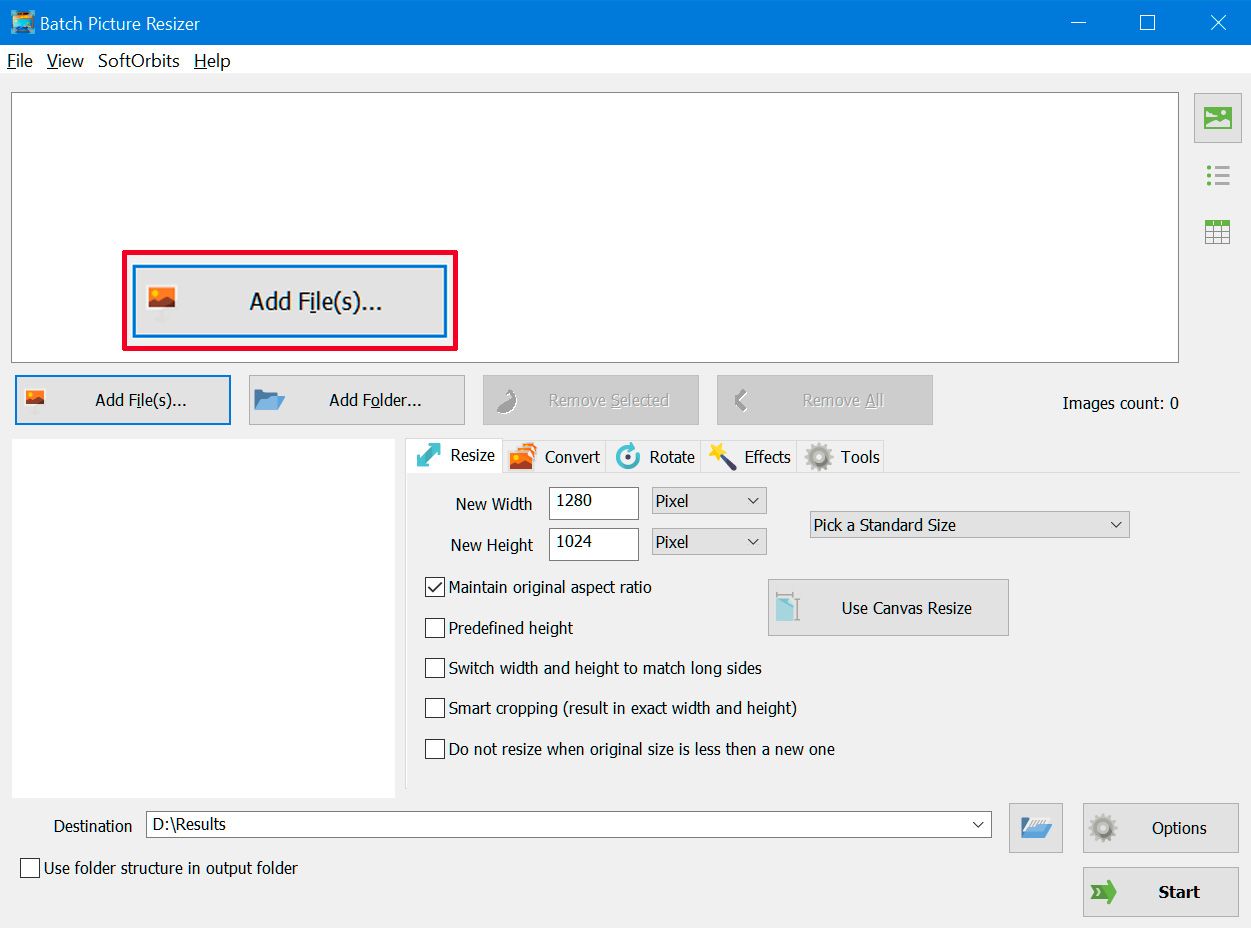
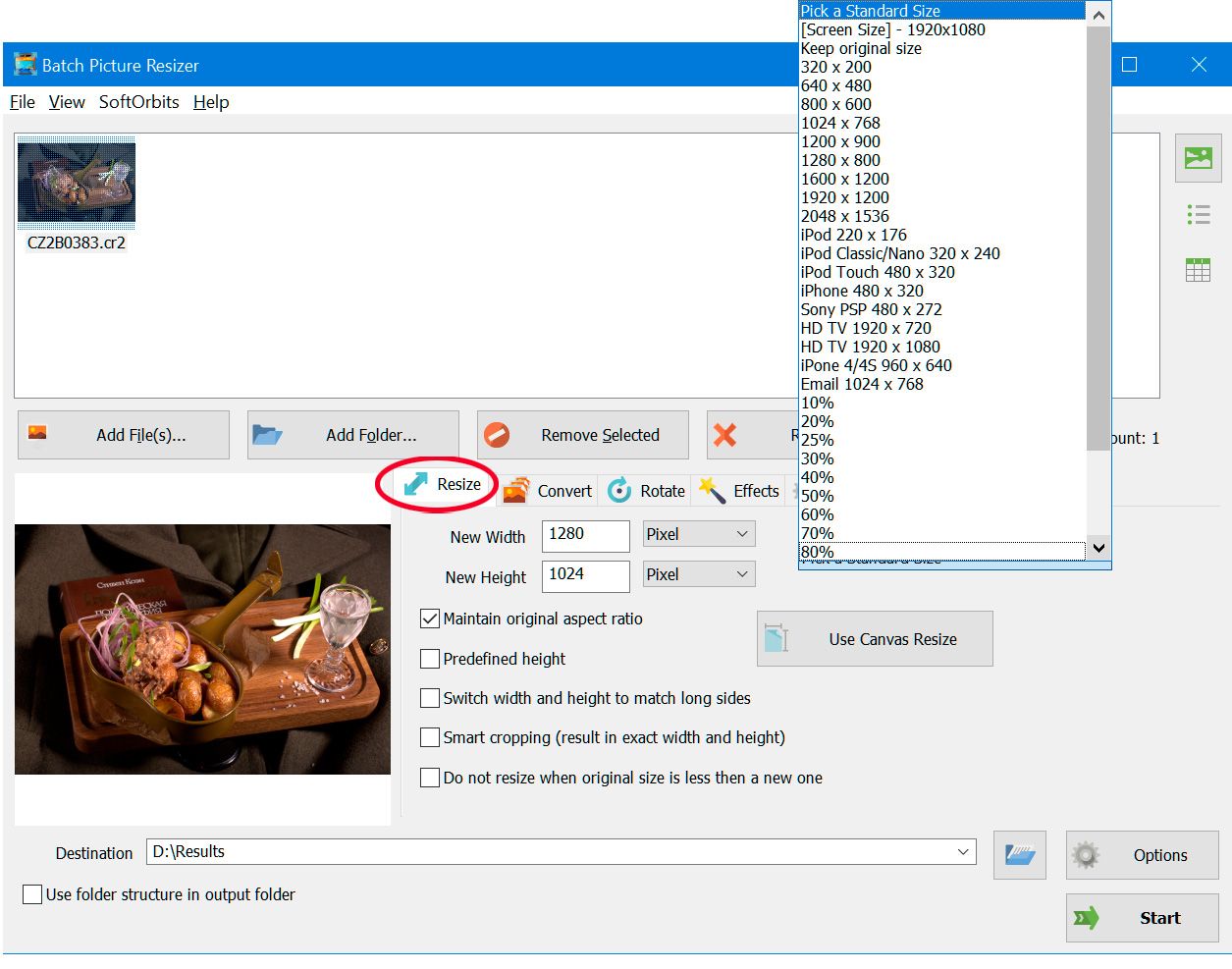
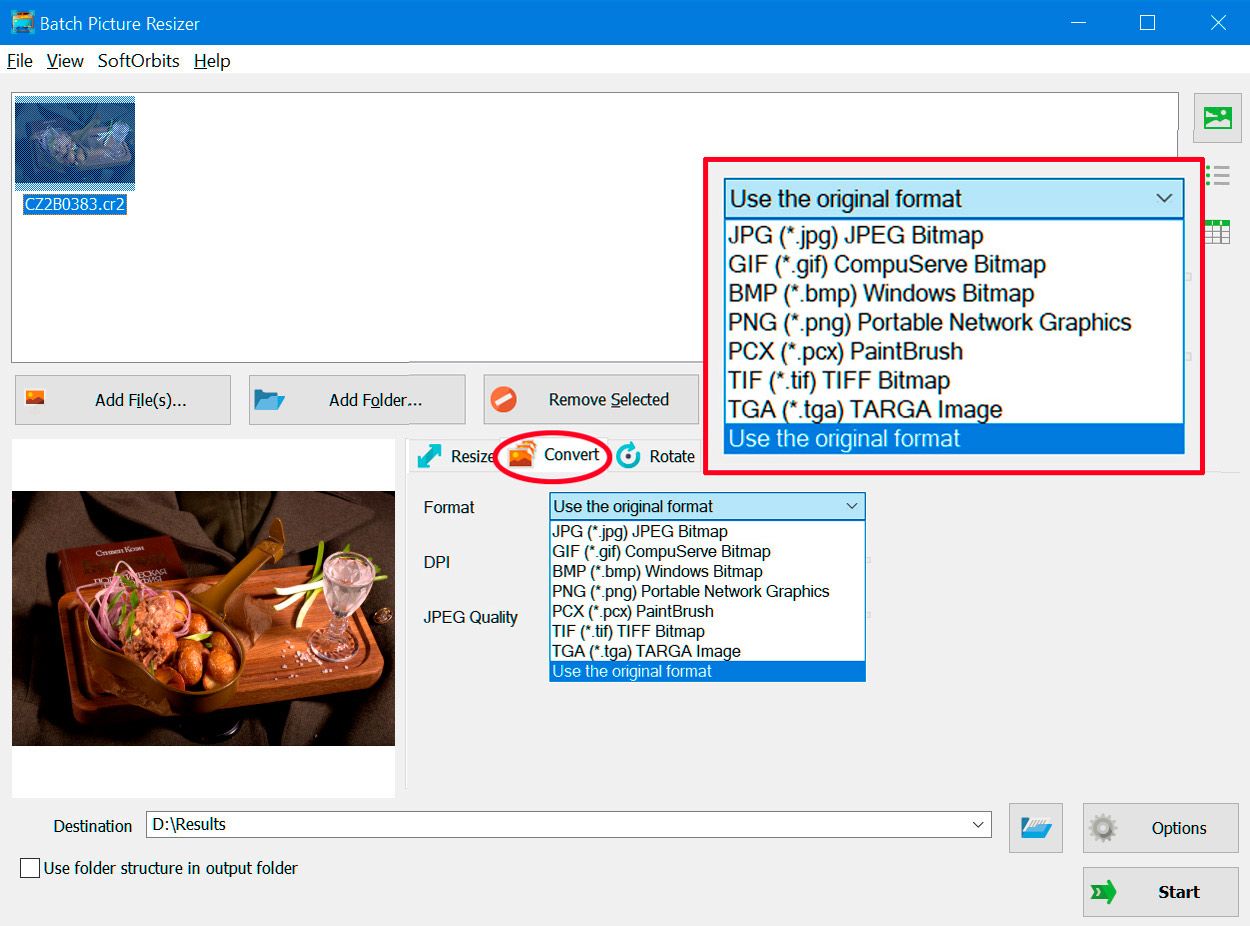
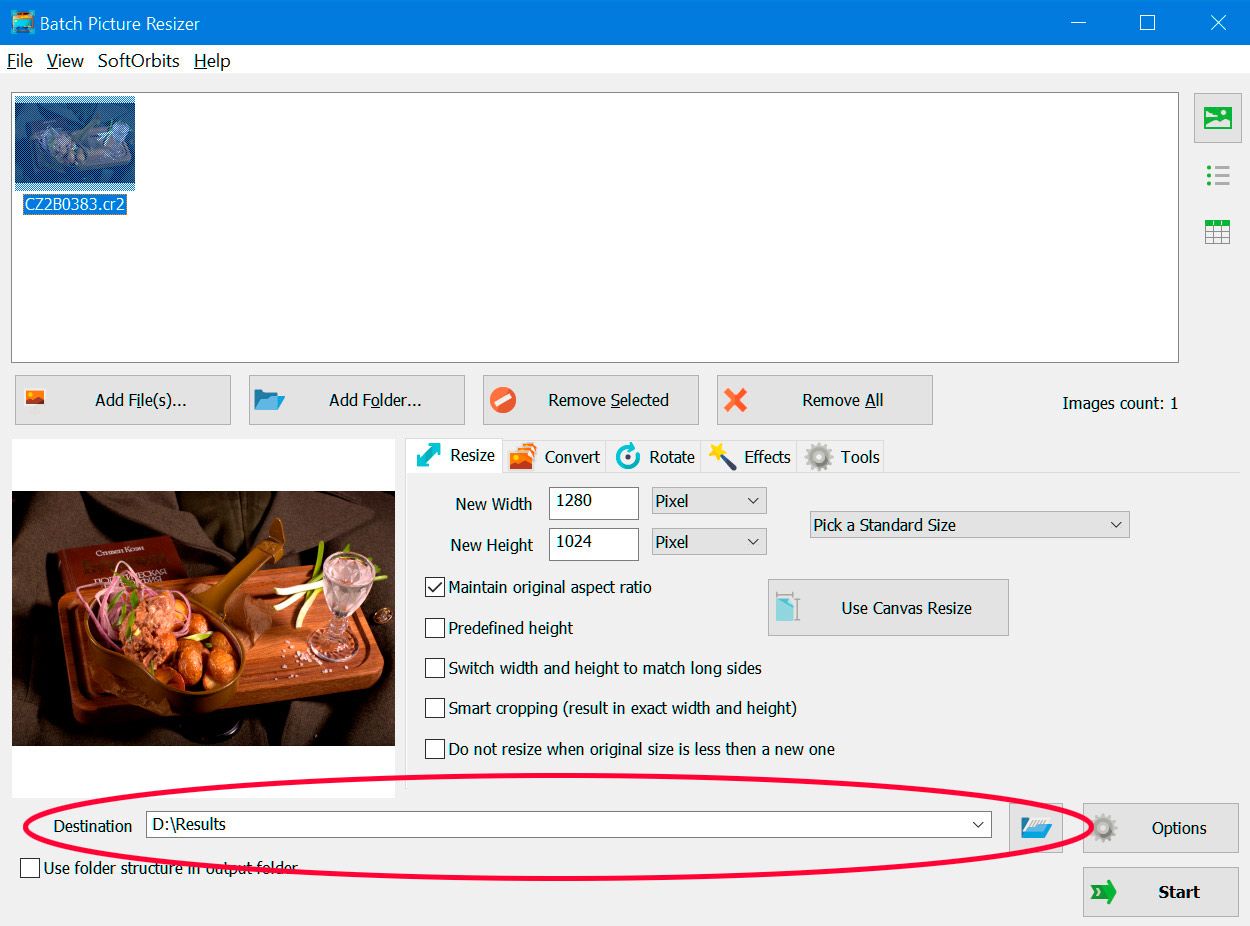
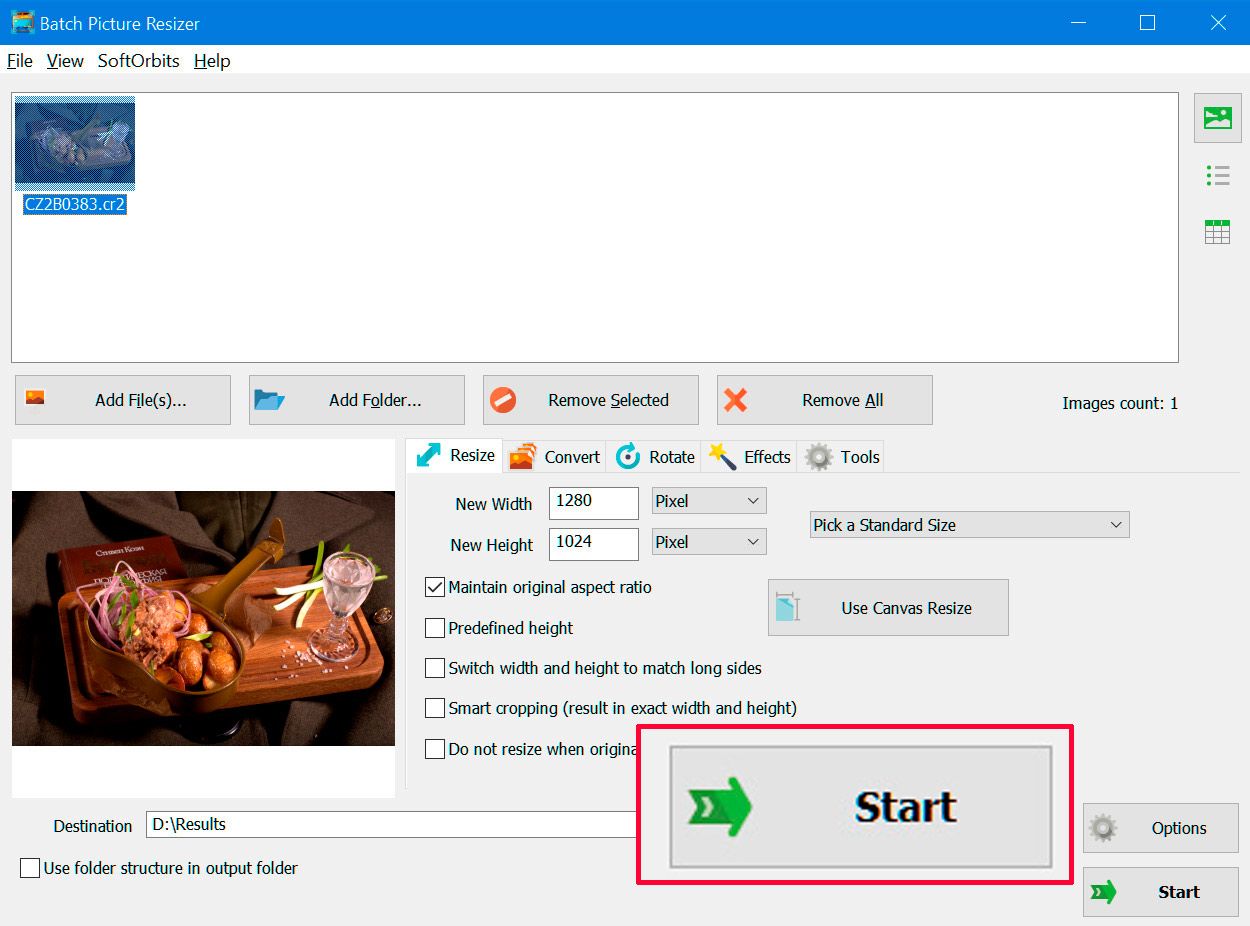

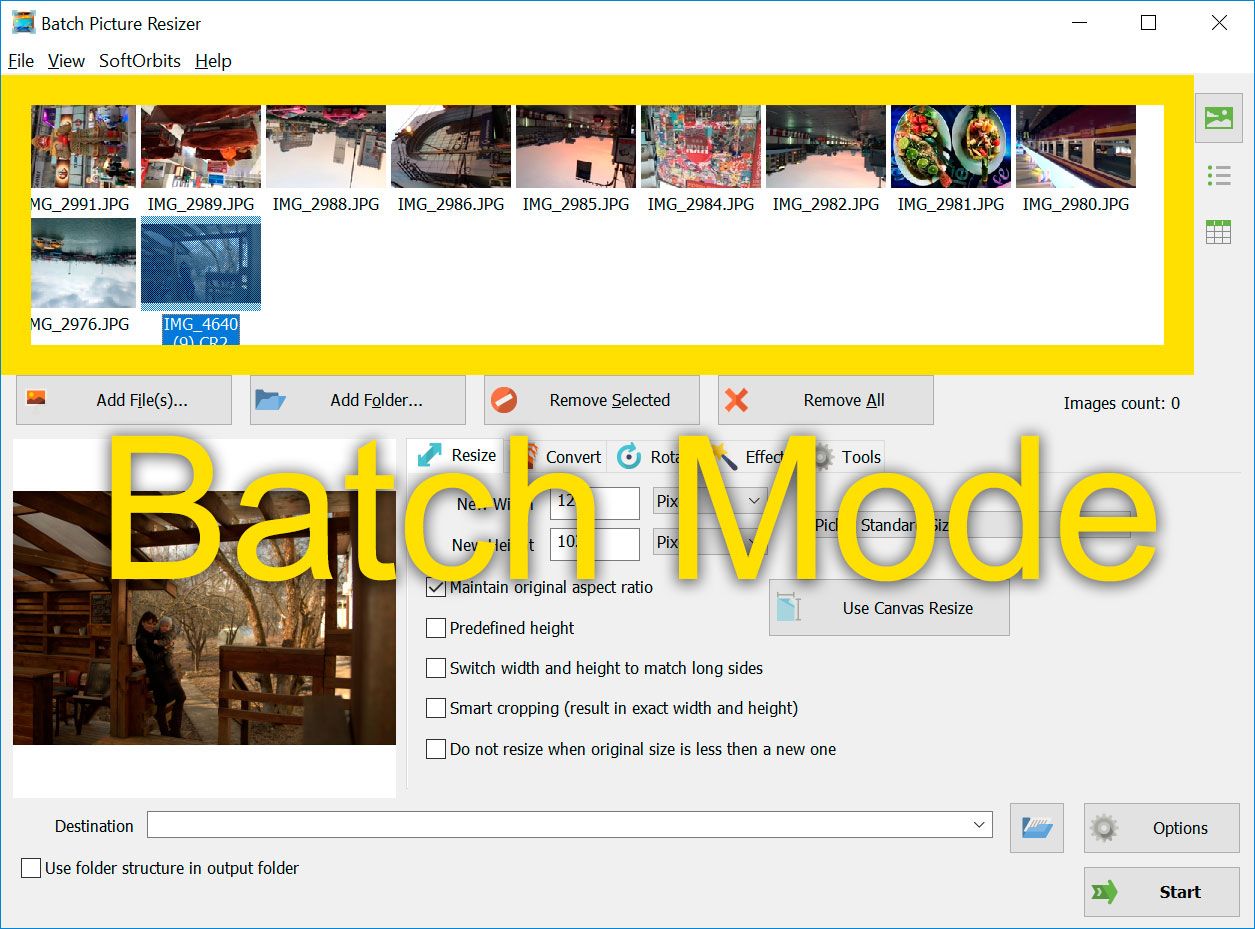
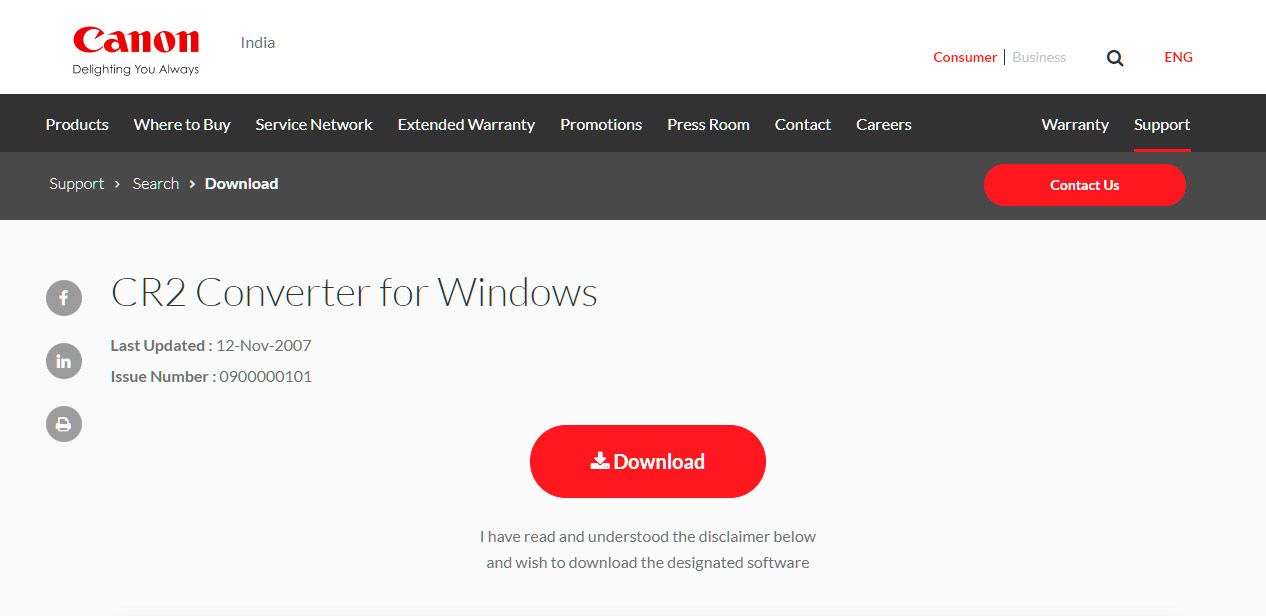
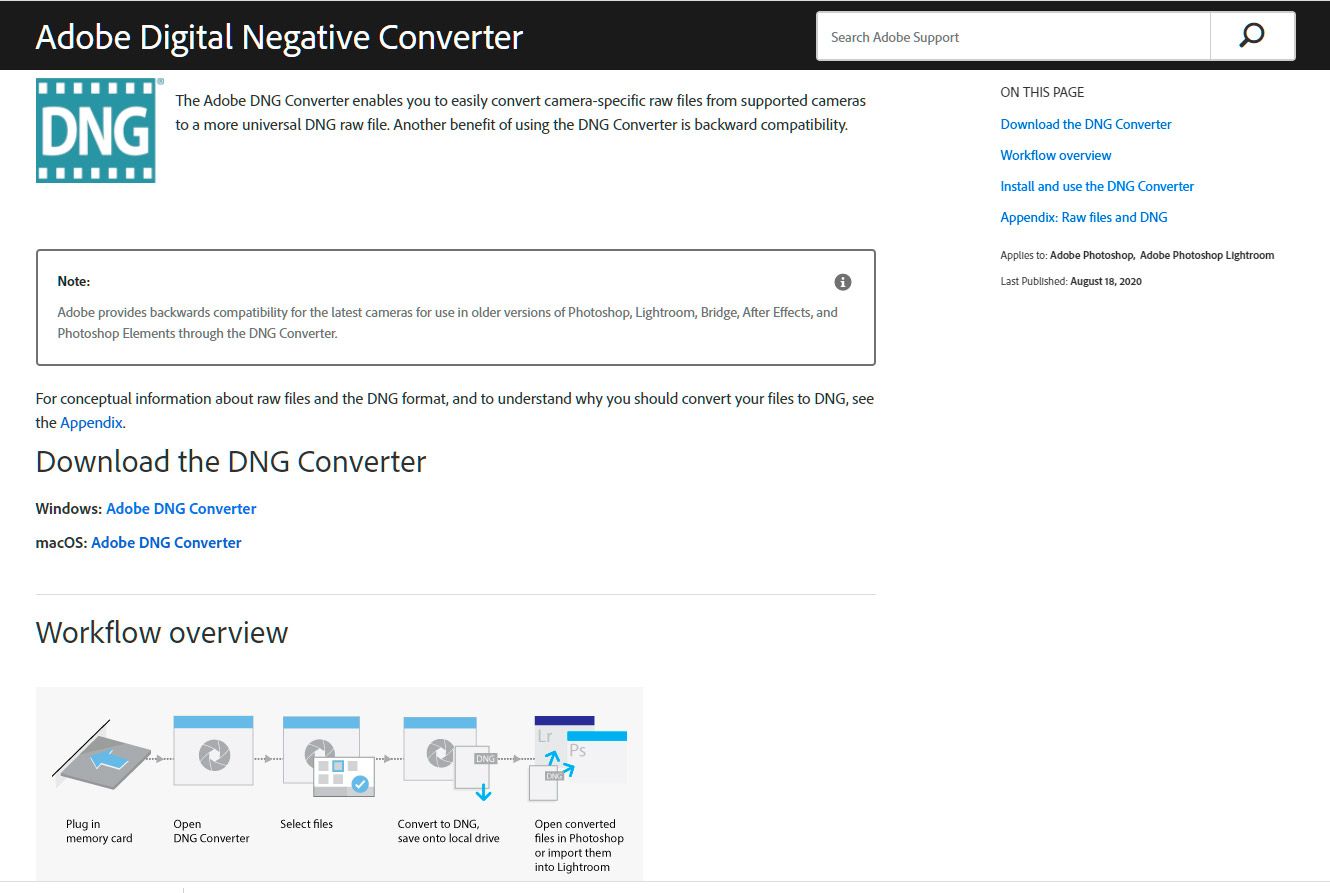
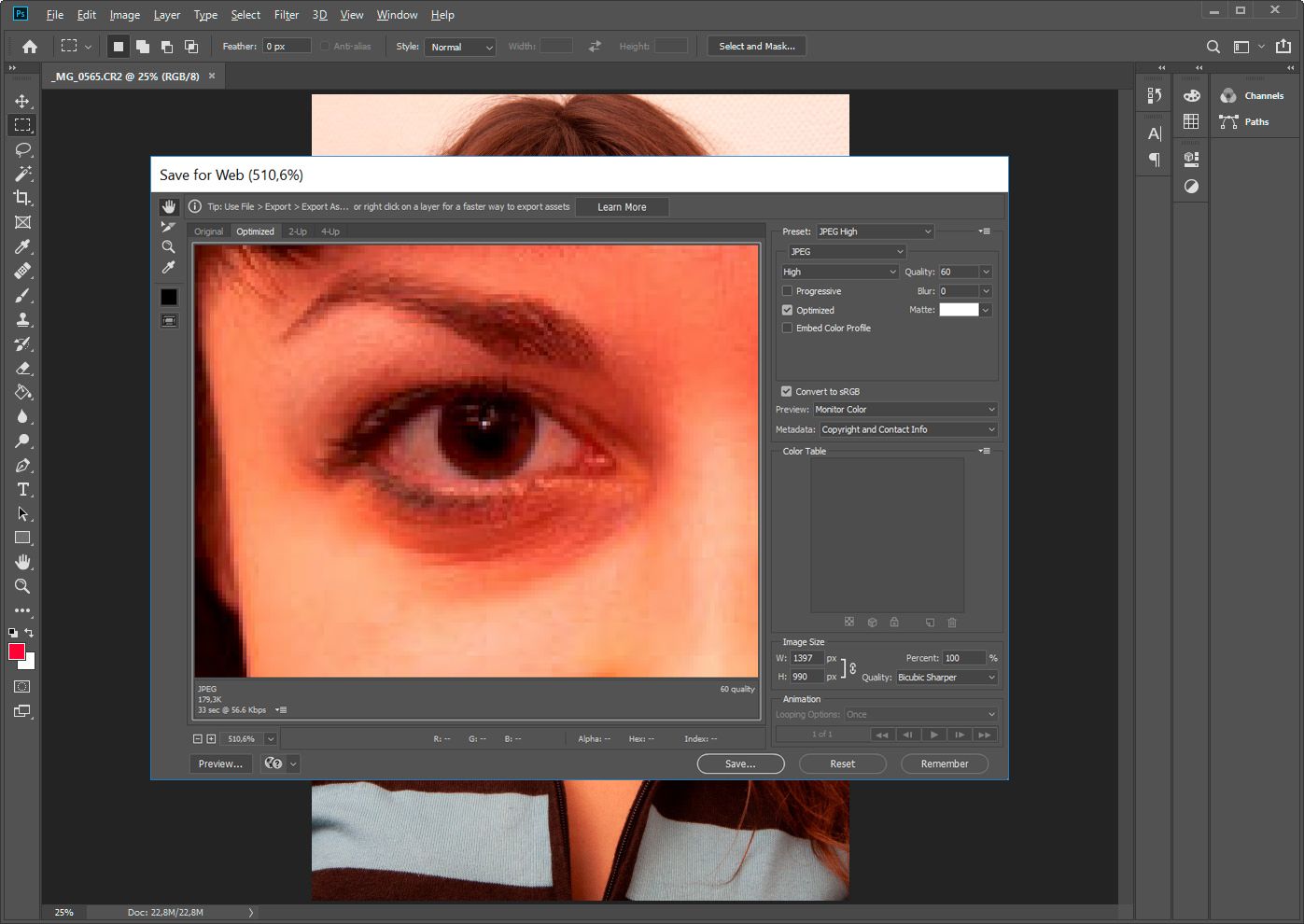

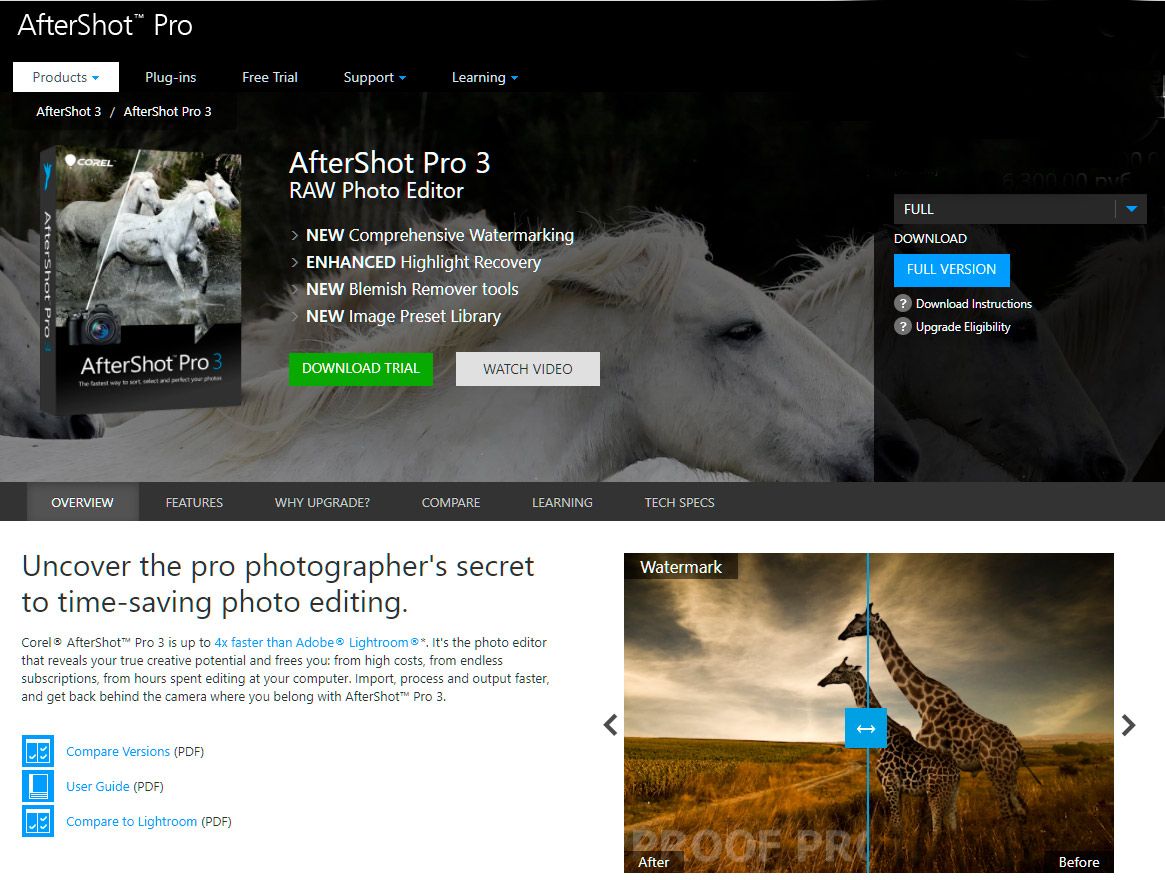
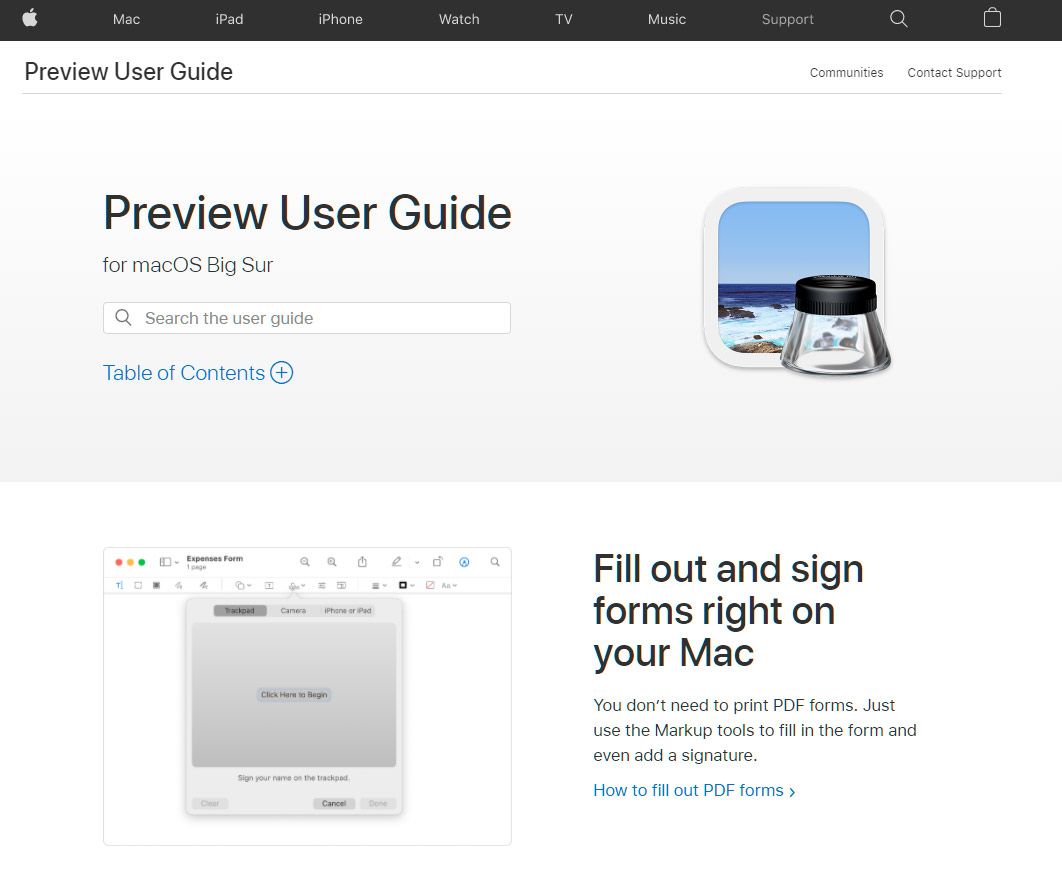
Comments (0)